如果你的电脑上安装了高清音频管理器,可能会出现该软件窗口总是弹出的情况,影响正常使用。别担心,这个问题并不难解决。本文将为您介绍高清晰音频管理器窗口一直弹出的解决方法,让您的电脑恢复正常。
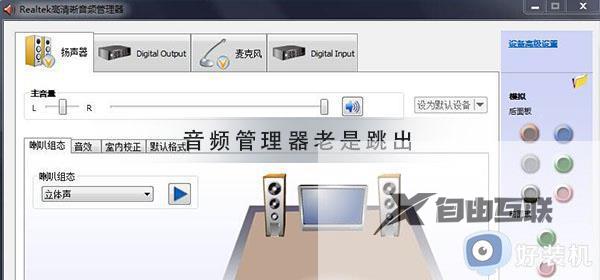
方法一:
首先确定语音设备与电脑的稳定连接!因为很多时候的频繁弹出都是因为连接不稳定造成的!对设备进行插拔如果没有问题那就是接触不良造的,只需要稳定连接即可。

方法二:
1、首先找到桌面左下角的开始按钮。
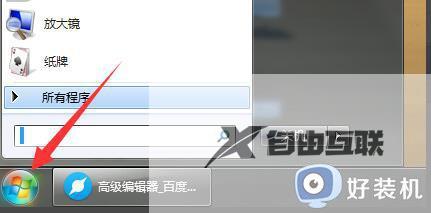
2、打开如下图中的运行按钮。
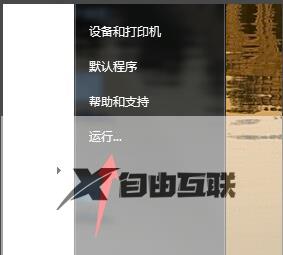
3、在运行的界面中输入msconfig,然后点击确定。
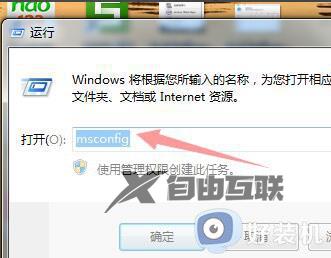
4、在弹出的系统配置界面中的选择启动的选项。
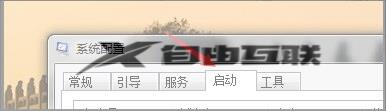
5、在这个界面,将音频管理的前面的√号去掉就可以了。
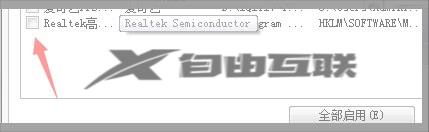
6、完成所有操作后在点击应用然后确定操作这样高清音频管理器老是跳出来的问题就解决了。
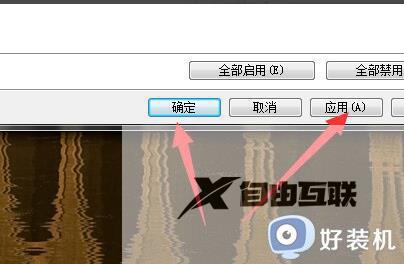
以上给大家介绍的就是高清音频管理器总是弹出来的详细解决方法,碰到这样情况的话可以学习上述方法步骤来进行解决吧。
郑重声明:本文由网友发布,不代表盛行IT的观点,版权归原作者所有,仅为传播更多信息之目的,如有侵权请联系,我们将第一时间修改或删除,多谢。
